很多疯狂的“粉丝”,最大的心愿就是能够与明星一起合影,但这实际上是不太可能的事情。接下来我们试玩FaceonBody软件,可以把一张照片上的头像轻松的移动到另一张照片上,从而实现更改照片上人物的方法。只需十分钟就能够实现自己与明星的合影照了。
第一步
首先要准备好制作合影的照片,这个要准备两份,一份是明星的合影照片,另一份是自己的数码照片。同时还要从网上下载安装FaceonBody汉化版的软件。
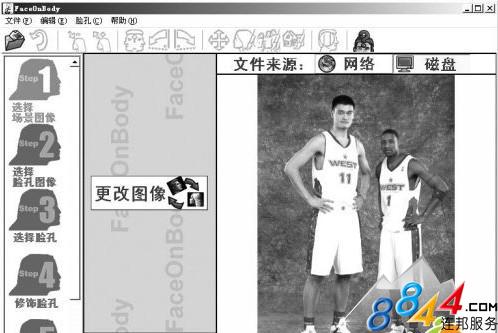
第二步
软件的操作非常简单,全部是向导模式操作,即使是第一次使用的朋友也会轻易上手。打开软件后点击界面左下角的“开始”按钮,选择我们要修改的照片,这里点击界面上的“磁盘”按钮,从本地硬盘选择上面准备好的明星合影照片,如果想再更换其它的图片时,只需点击左侧的“更改图像”按钮即可。
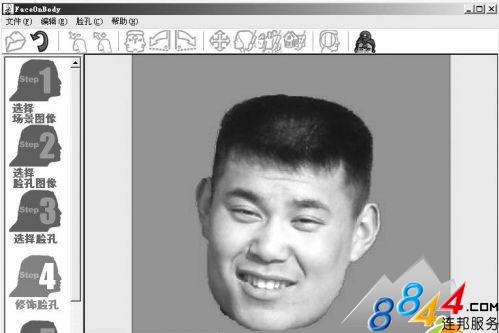
电脑常识第三步
点击“继续”按钮,选择将要替换脸孔的图像,选择好照片后,软件会在打开的照片上出现一个虚线的圆圈,把这个虚线圆圈移动到照片中的头像部分,然后点击继续。
第四步
接下来是修饰脸孔,就是上一步从照片上“扣”下来的头像。这一步是最为关键的一步,是我们合成照片后效果是否逼真的关键。软件提供了一个涂抹工具,我们要做的就是把头像边不需要的背景抹去,只留下面要替换的脸部就行了。涂抹时一定要仔细,不要着急。
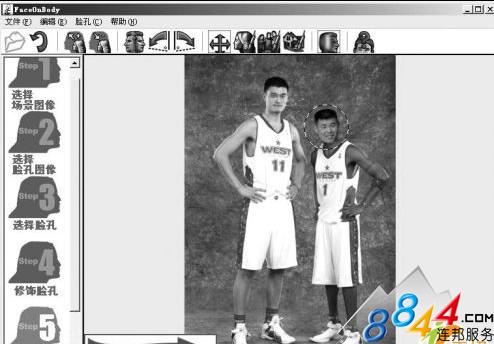
第五步
点击下继续后,发现自己加工的头像已在明星合影照片上了。这时,把头像拖动到合适的位置,然后调整头像的大小,使其与照片上的头像比例相等。在这里可以通过软件工具栏上的一些按钮来调整头像,如调整脸孔的方向、大小、明暗度及旋转脸孔角度等等,最后还可以调整脸孔的颜色来匹配背景色,使其效果更加逼真。全部调整完成后点击“继续”,保存照片就可以了。